Power2Go 13のシステムイメージバックアップ
Power2Go 13の使い方 第9回
「ユーティリティー」のシステムリカバリーUSBの作成
Power2Go 13には、システムイメージバックアップ機能がありますが、
Windows10の標準機能で作成する、USB回復ドライブと
Power2Go 13のシステムリカバリーUSBの違いを解説してきます
ここでは、パワーポイントで作成した図解で解説していきます、下図3枚
システムイメージを何処に保存するかの違いです
システムイメージバックアップの場所
Windows 10の場合
Windowsの標準機能の、システムイメージバックアップでは外付けHDDに保存します
Power2Go 13の場合
システムリカバリUSBでは、システムイメージをUSBの中に保存します
どちらも、下図の緑矢印で示しています
※Windows標準のシステムイメージバックアップでは、外付けHDD以外にも、
C:ドライブと物理的に異なれば、内臓のHDDにも保存するはできます
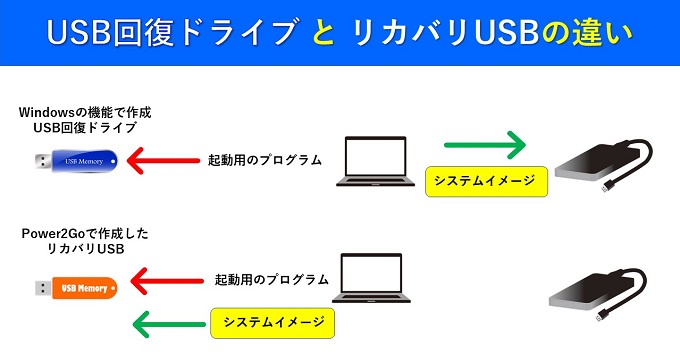
Windows 10で削除または非推奨になった機能
Windows 10 Fall Creators Update で削除または非推奨になった機能
上のリンク先で確認できますが、windows標準機能であった、
システム イメージ のバックアップ が非推薦になっています
Windows 10 Fall Creators Updateとは、バージョン1709になります
今後のことを考慮すれば、各メーカーが販売してるバックアップソフトを
購入するのもありなのかと思います
Acronis True Image 2019
![]()
起動のプログラムの違い
起動のプログラムの違いとして、Windows REとWindows PEの2つがある
どちらも保存してある、システムイメージバックアップを復元することはできます
各メーカーが販売してる、バックアップソフトの場合は、
基本的に、「Windows PE」を使用して、起動用のUSBや起動用DVDを作成します
Windows RE
USB回復ドライブでは、Windows 回復環境 (Windows RE)
※Windows REとは、(Windows Recovery Environment)の略称です
USB回復ドライブでは、
Windows REと呼ばれるプログラムがインストールされます
これは、回復ドライブを作成すると、自動で作成されます
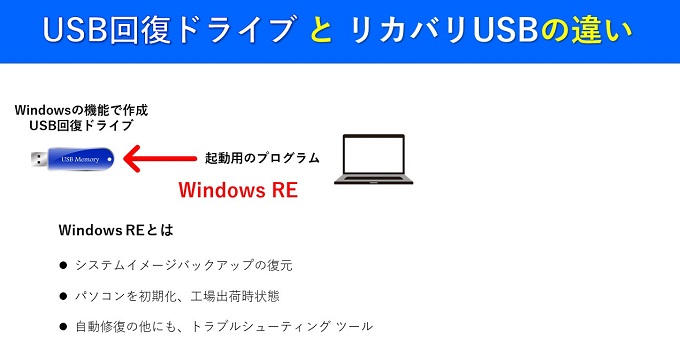
Windows PE
Power2Go 13のシステムリカバリーUSBでは、
起動用プログラムには、Windows PEを使用します
このWindows PEにおいては、マイクロソフトの公式サイトから
Windows PEをダウンロードしてインストール作業が必要
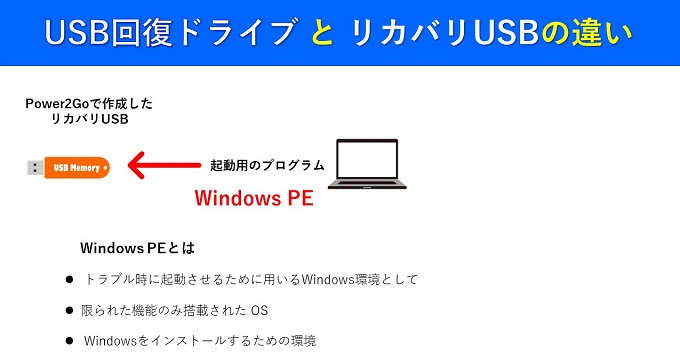
Power2Go 13は、操作が簡単なので初心者さん向け
データ書き込み、ディスクコピー作成、動画変換、音楽編集ができる
テレビで視聴できるDVDとblu-rayも作成できる
公式サイトで Power2Go の詳細を確認
Power2Go 13/DVD、ブルーレイ、BDXLなど多様なディスク作成ソフト
2点の違い
USB回復ドライブとリカバリUSBの違いとしては、
●システムイメージの保存場所、
●起動プログラムの種類
以上2点が異なります


